steam想申明库存量,不晓得在哪里去增设,那个出口处是稍稍有点儿深,由此可见毕竟也很单纯,一起来看一看什么样操作方式。操作方式方式01登入steam后,点选街道社区旁的对个人......
2024-02-05 561
通常我开机后会注意开机时间,时间短说明我们的电脑运行正常自己维护的也不错。但是随着时间的增长,开机时间也会增加,我们日常维护就显得比较重要。下面是电脑优化加速的方法。
我们的电脑上装着杀毒软件,打开后点击上方的“优化加速”“一键优化”,然后等待优化结果,如果有需要优化的项目,点击右侧的“立即优化”即可
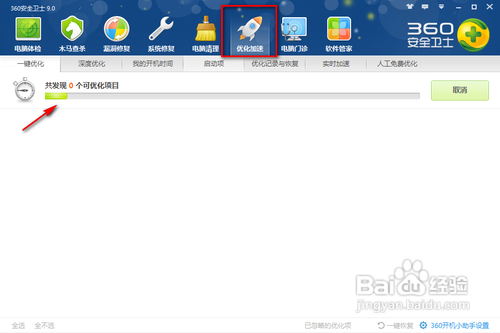
这样可以优化开机启动项目,节省开机时间
如果一键优化没有可以优化的项目,自己的电脑开机时间还是较慢,我们可以在开机启动项中禁止一些项目

不过要注意的是,上面显示“建议开启”的项目我们最好还是开启,否则会影响系统和软件的正常运行。一些“建议禁止”的项目可以禁止
禁止项目之前还是要慎重一些
在“我的开机时间”下回显示详细的开机信息,下面的项目还是不要禁止
点击右边的最近一周开机时间,我们看到开机时间的折线图,如果开机有新增的软件,我们点击可以观看,然后可以选择禁止
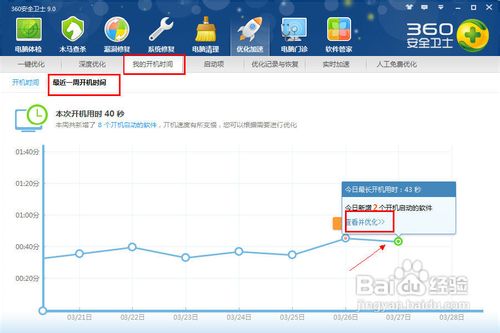
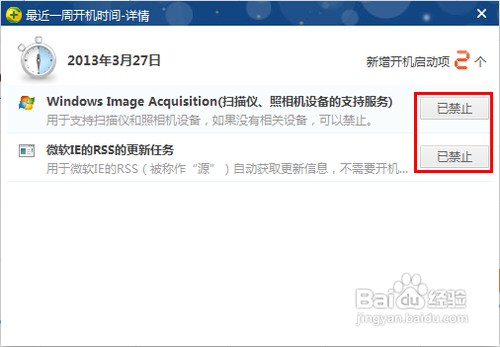
这里和上面的一样,选择禁止时要慎重一些,看清下方的提示
对于360来说,在实时加速一栏中可以全面加快电脑速度,如图勾选一些可以关闭的程序服务,然后一键加速
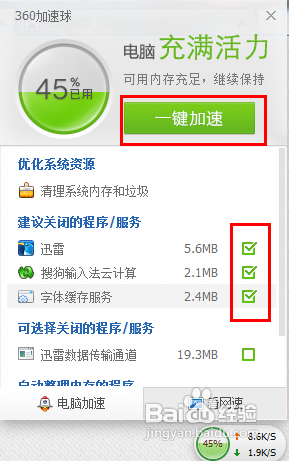
深度优化可以优化硬盘传送速率,整理磁盘碎片,点击右边的开始扫描即可
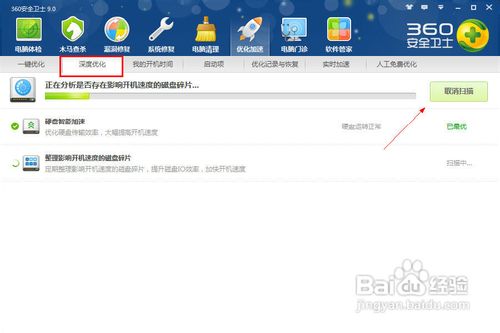
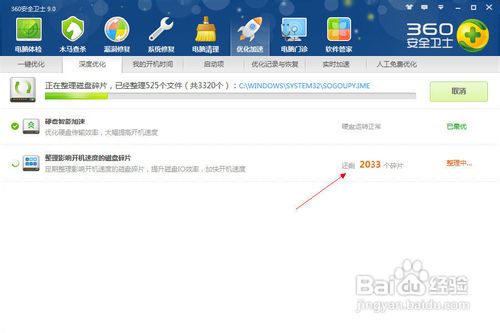
以上方法由办公区教程网编辑摘抄自百度经验可供大家参考!
相关文章

steam想申明库存量,不晓得在哪里去增设,那个出口处是稍稍有点儿深,由此可见毕竟也很单纯,一起来看一看什么样操作方式。操作方式方式01登入steam后,点选街道社区旁的对个人......
2024-02-05 561

操作方式方法01【辅助widget】多种辅助工具相连接两个功能键的可同时按【Shift】加此功能键挑选出1、正方形、圆锥选框辅助工具 【M】 2、终端辅助工具 【V】 3、截叶......
2024-02-05 501

操作方式01文档格式难题qq肖像最合适用jpeg文档格式的相片,若是相片有透明化地下通道,能选用png文档格式上载。 02大小不一难题若是相片极重也可能将引致上载失利,检......
2024-02-05 421